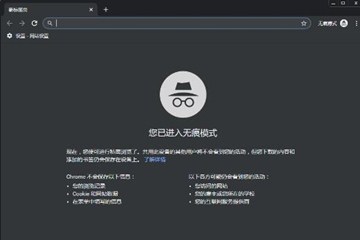遇到磁盘提示“这张磁盘有写保护”时,最简单的解决方法是先检查物理写保护开关(如U盘或SD卡侧面的滑块),若无效再尝试通过命令提示符清除只读属性或修改注册表。若仍无法解决,可考虑格式化操作,但需提前备份数据。以下是具体步骤和多种解决方案。
1、检查物理写保护开关

许多存储设备(如U盘、SD卡)自带物理写保护开关,通常位于设备侧面。若开关处于锁定状态,设备将无法写入或格式化。只需将开关滑动到解锁位置即可解除写保护。这是最快速且无需技术操作的方法,但需注意部分设备可能无此开关。
2、使用命令提示符清除只读属性
若物理开关无效,可通过Windows自带的Diskpart工具解除写保护。以管理员身份运行命令提示符,依次输入以下命令:diskpart→list disk→select disk X(X为目标磁盘编号)→attributes disk clear readonly。此方法能直接清除磁盘的只读属性,适用于因系统设置导致的写保护问题。
3、修改注册表解除写保护
注册表中的错误配置可能导致磁盘被写保护。按Win+R输入regedit,导航至HKEY_LOCAL_MACHINESYSTEMCurrentControlSetControlStorageDevicePolicies,找到WriteProtect项并将其值改为0。若无此路径,可手动创建对应项。修改后需重启电脑生效。
4、通过格式化彻底解决问题
若上述方法无效,可尝试格式化磁盘。通过文件资源管理器右键选择“格式化”,或使用磁盘管理工具操作。注意:格式化会清空所有数据,建议先备份重要文件。对于顽固写保护,可使用第三方工具如傲梅分区助手或易我分区大师,它们提供更直观的操作界面和高级功能。
5、排查病毒或硬件故障
病毒可能锁定磁盘导致写保护,运行杀毒软件全面扫描。若设备频繁提示写保护且无法修复,可能是硬件损坏(如芯片故障),需联系厂商或更换设备。对于重要数据,可先使用数据恢复软件备份再处理。